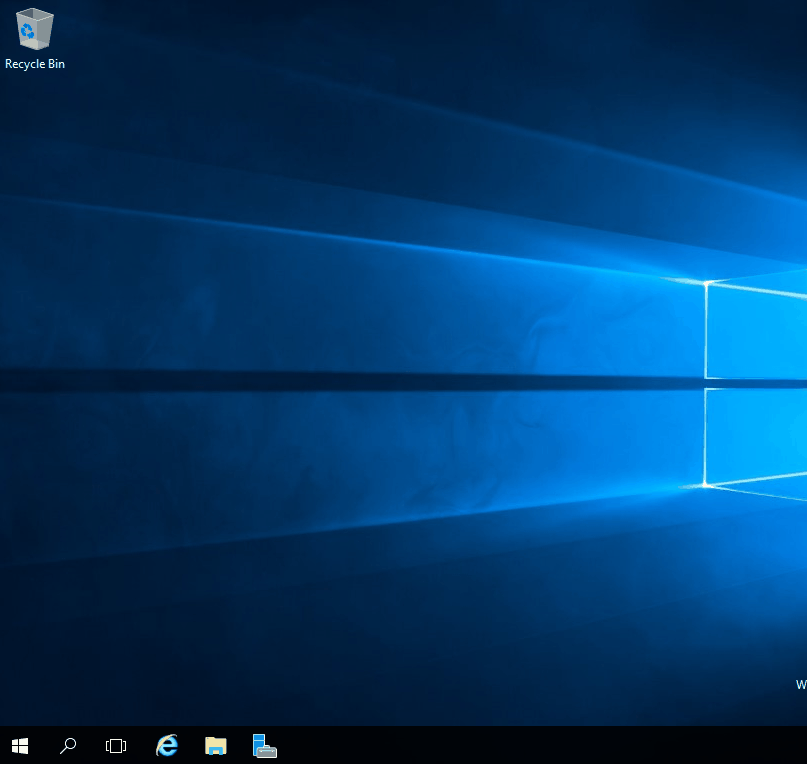Hier wordt uitgebreid uitgelegd hoe je Windows op een VPS installeerd.
1. Ga naar het VPS paneel en log er in!
2. Klik op Manage bij de gewenste VPS.
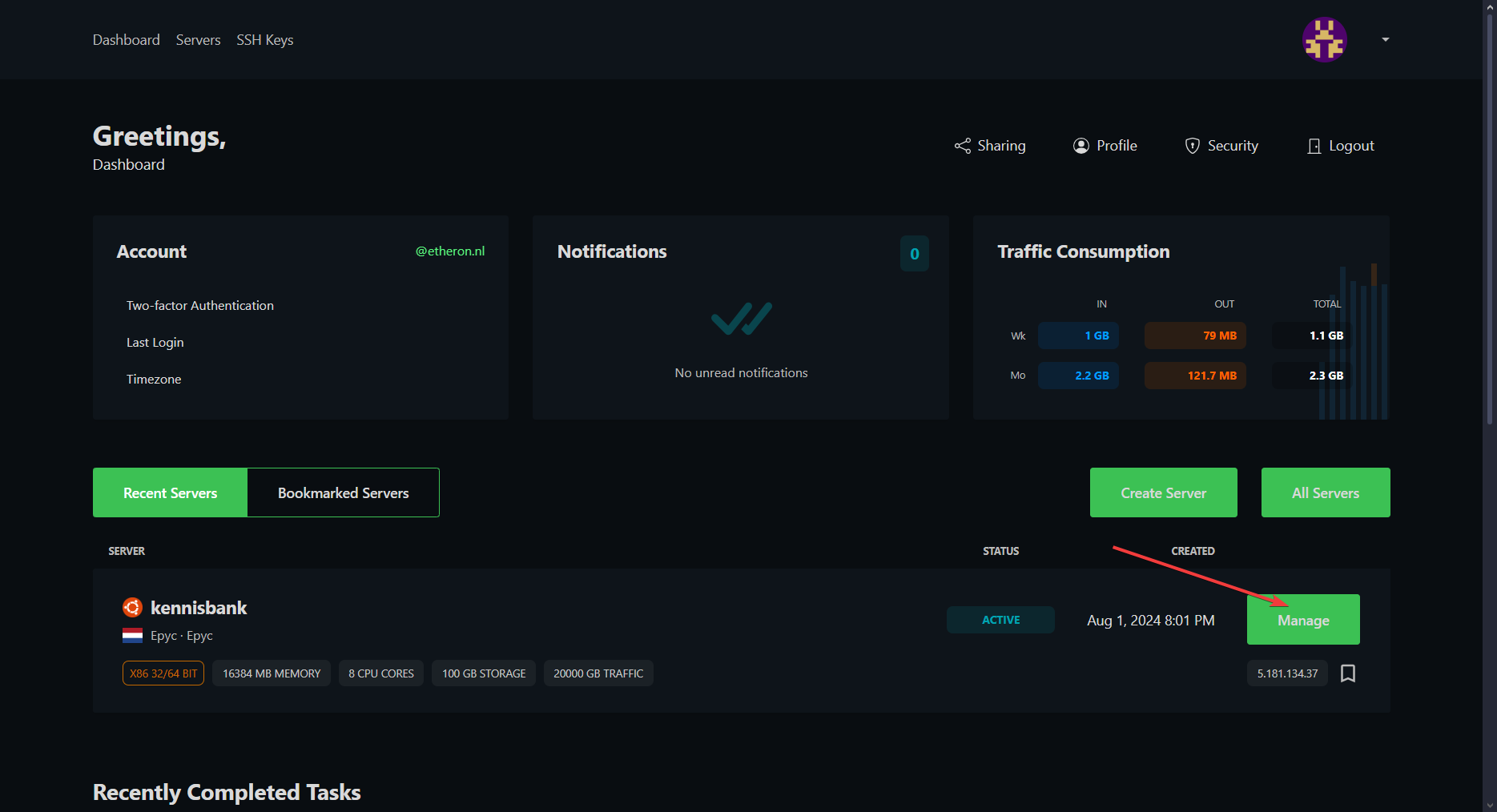
3. Klik op de rode knop waar Rebuild op staat.
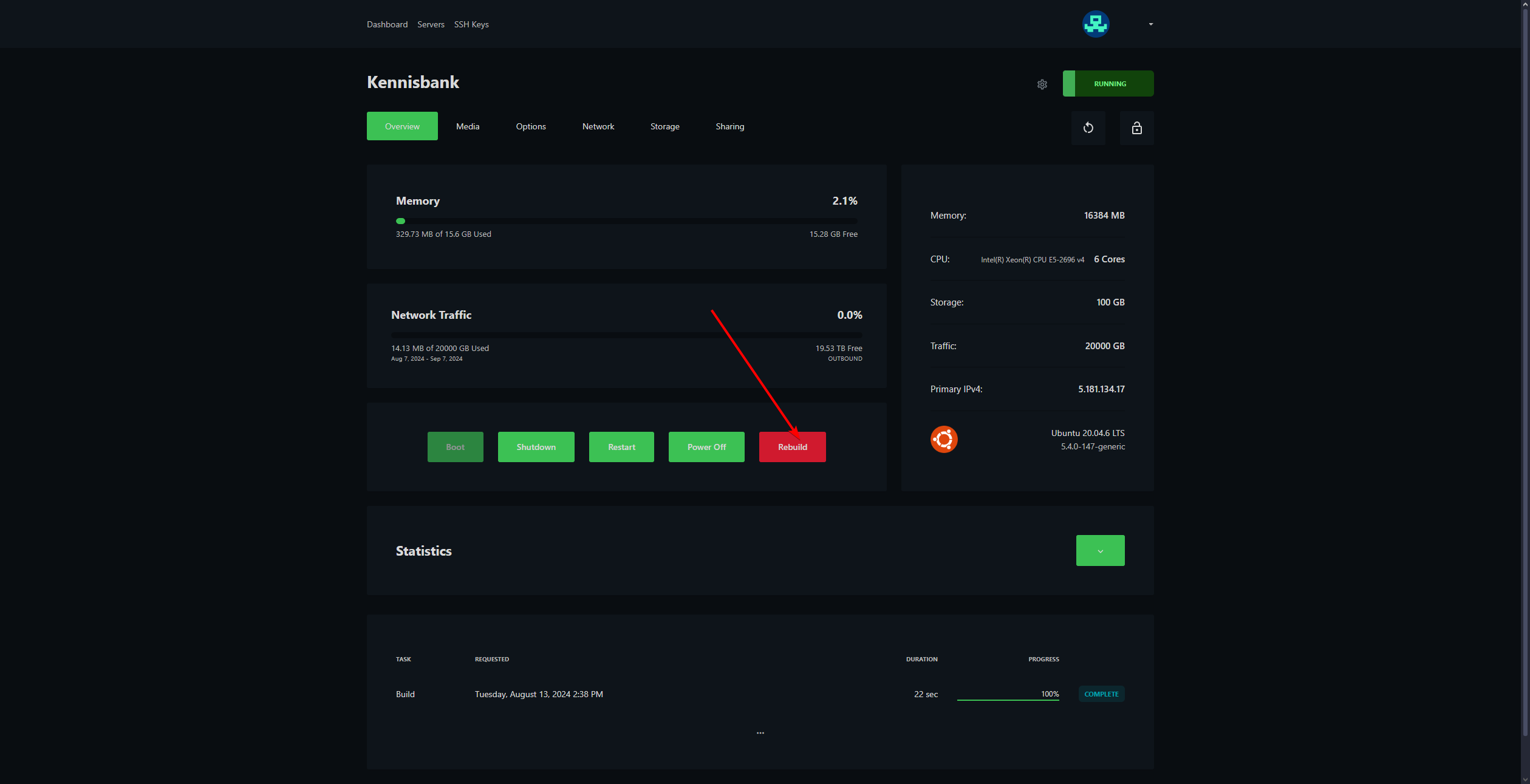
4. Klik op Continue.
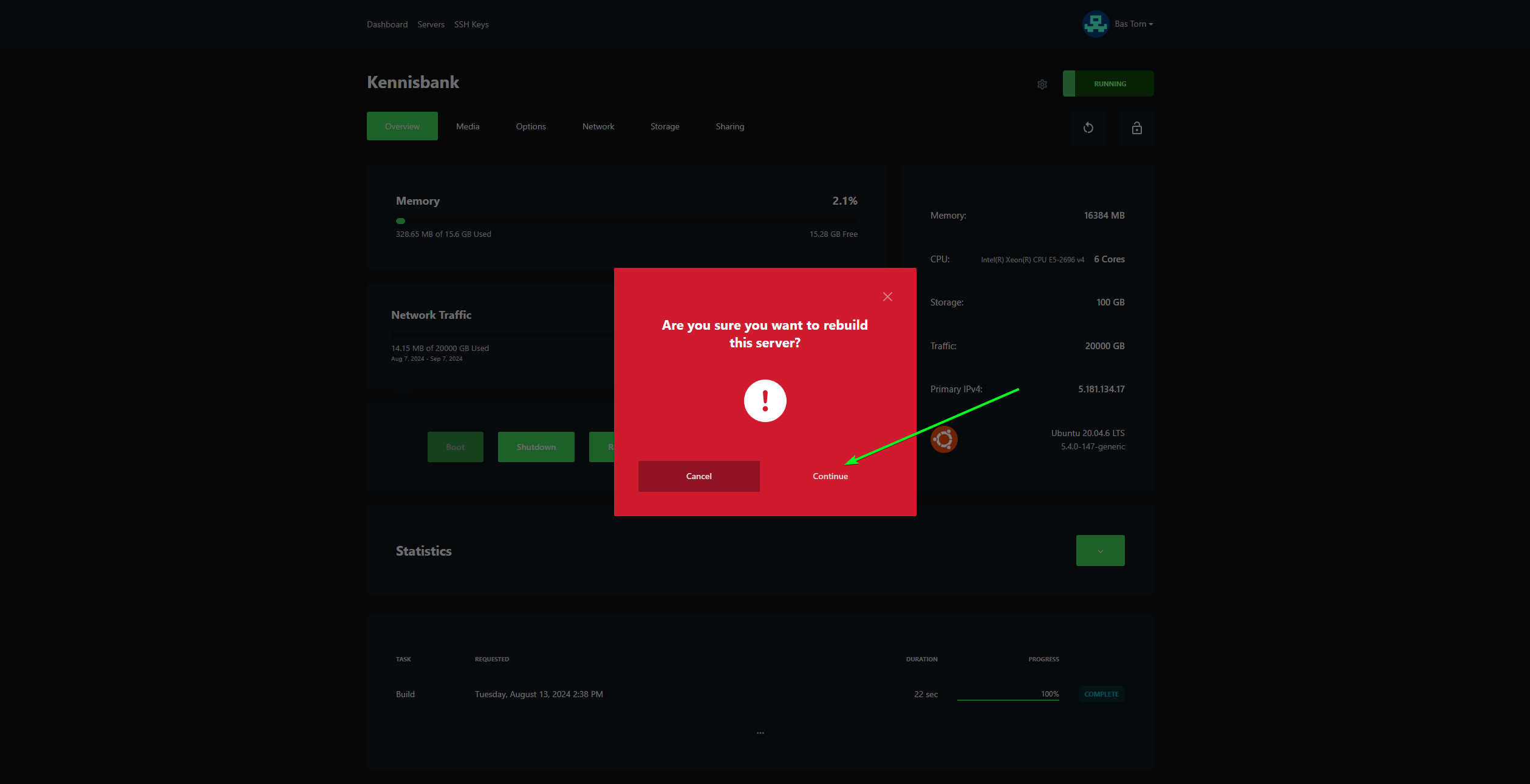
5. Vul hier alles in zoals gewenst! Weet je niet hoe dat moet klik hier. En scroll naar beneden naar windows en kies de gewenste versie!
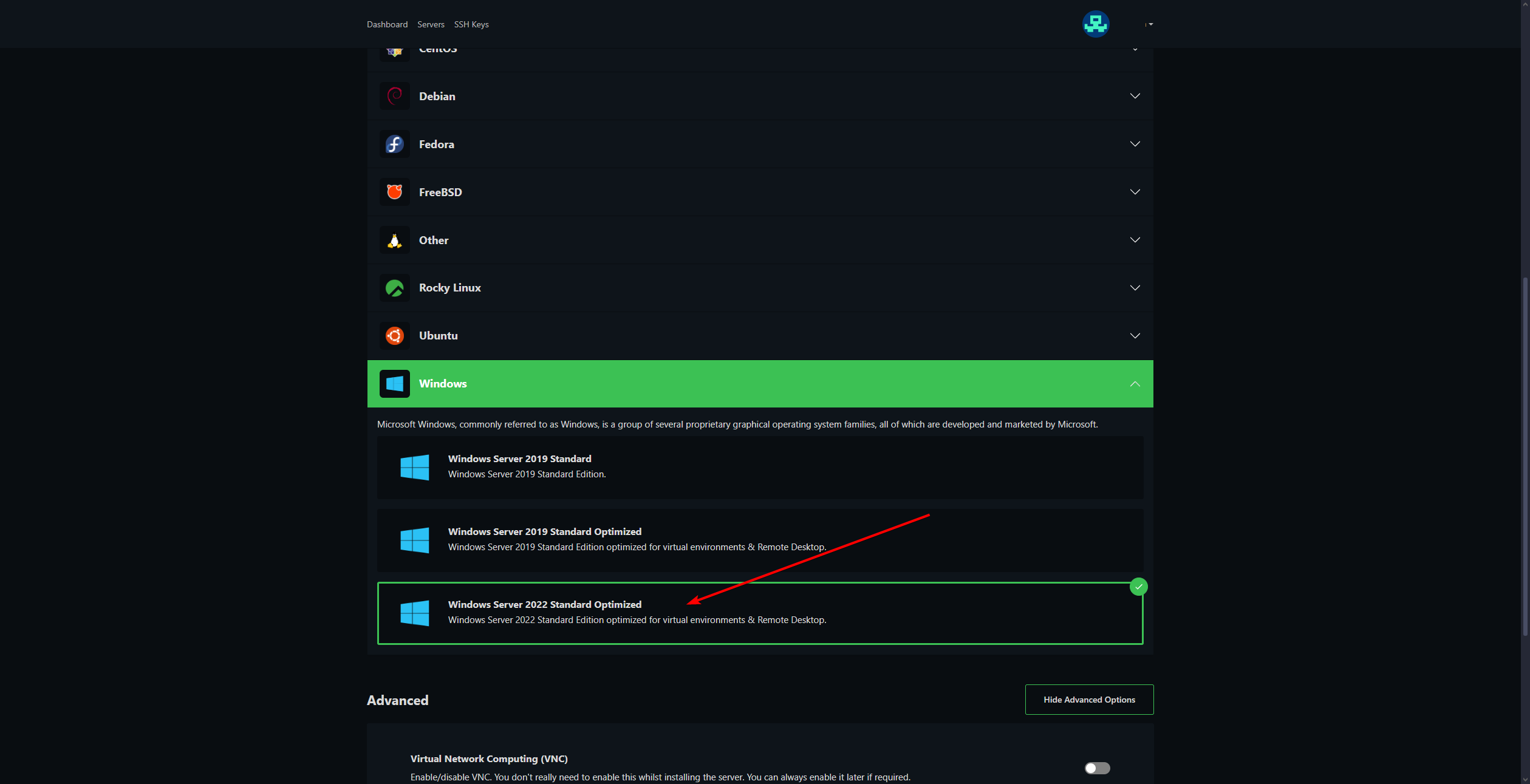
6. Klik op Advanced Options en zet VNC aan. Dit is handig voor het gebruiken van windows aangezien Remote Desktop niet aanstaat.
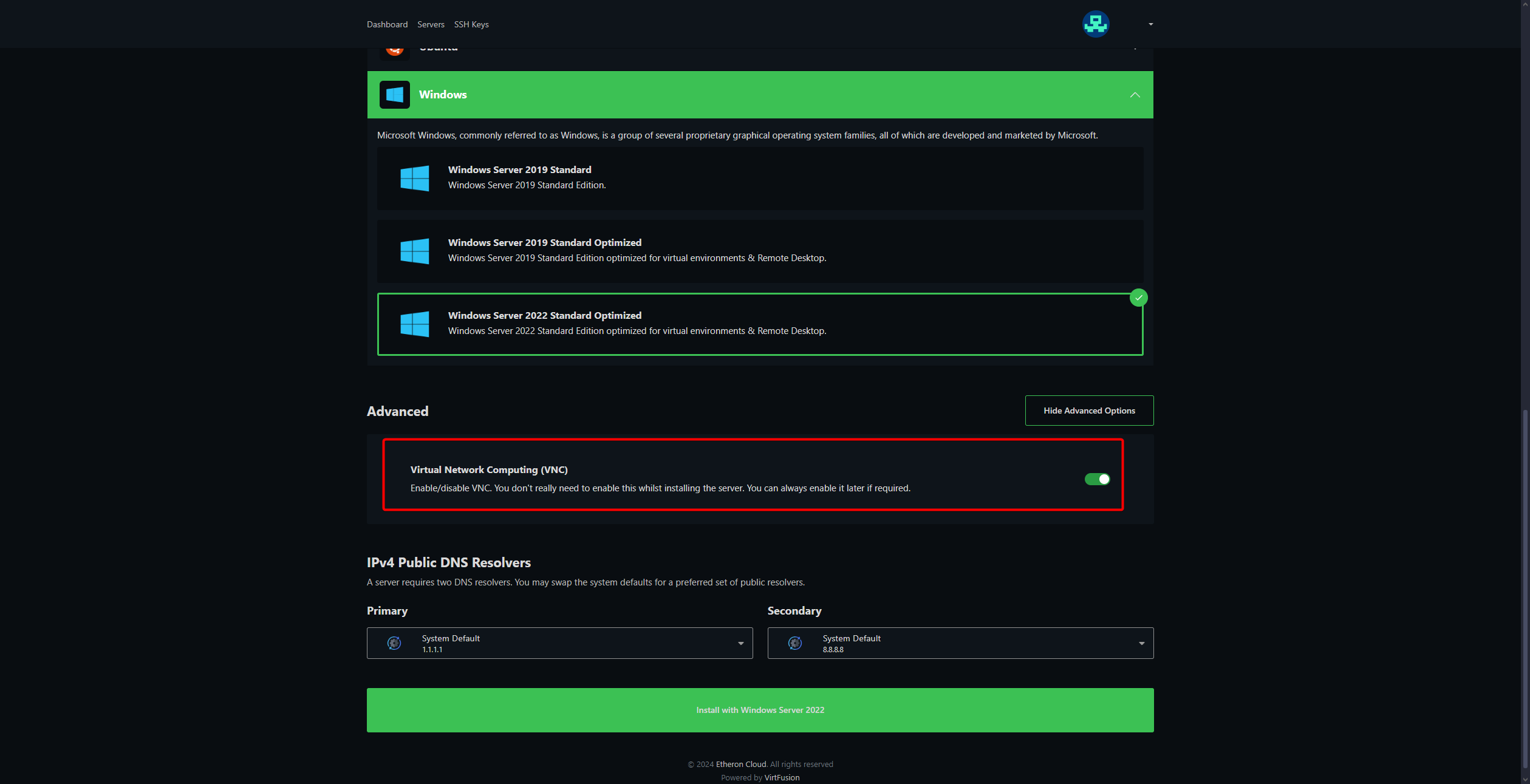
7. Klik op Install with Windows server ***.
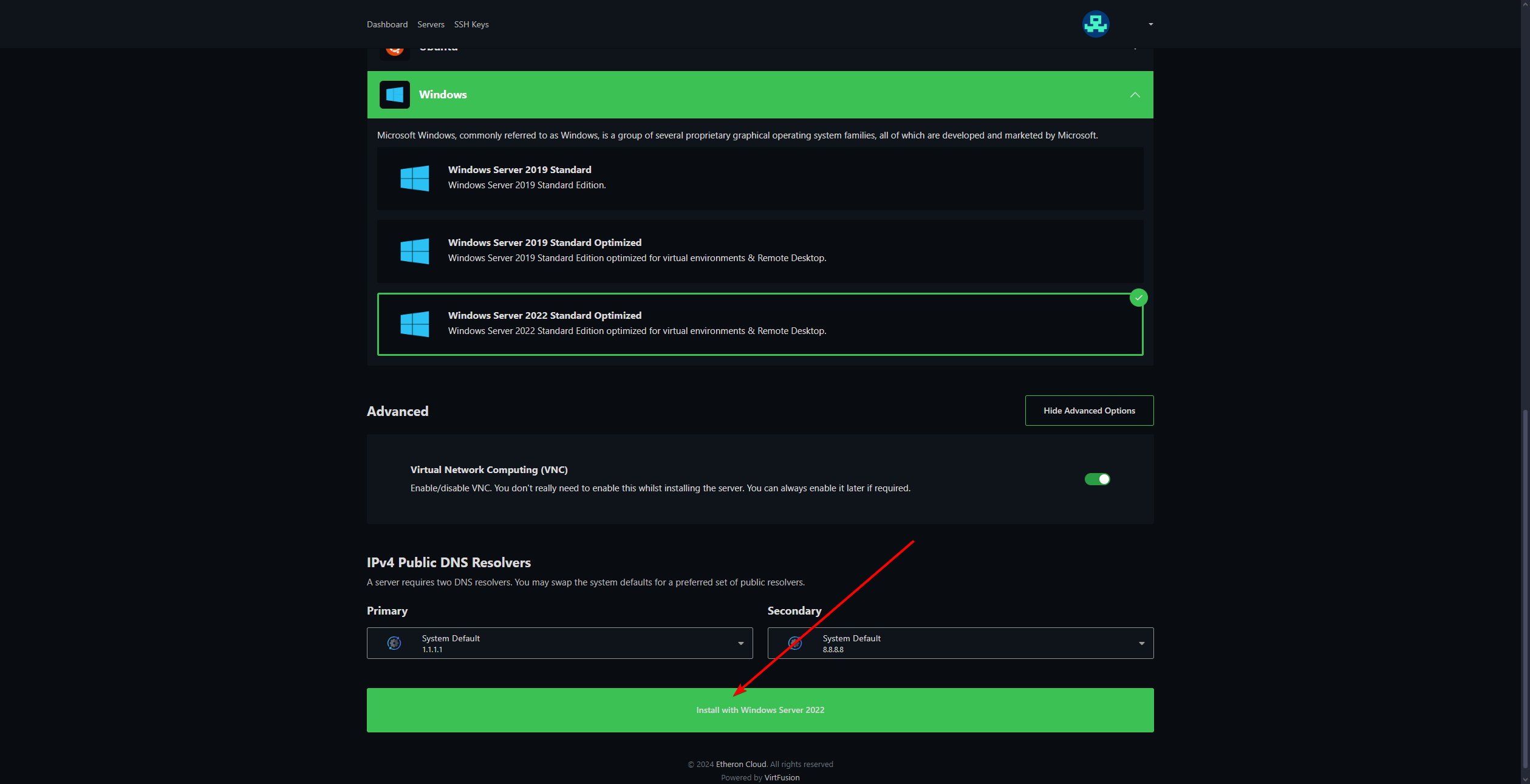
8. Klik vervolgens op Install now.
Windows correct instellen
1. Ga naar je VPS op het VPS paneel.
2. Klik op Manage.
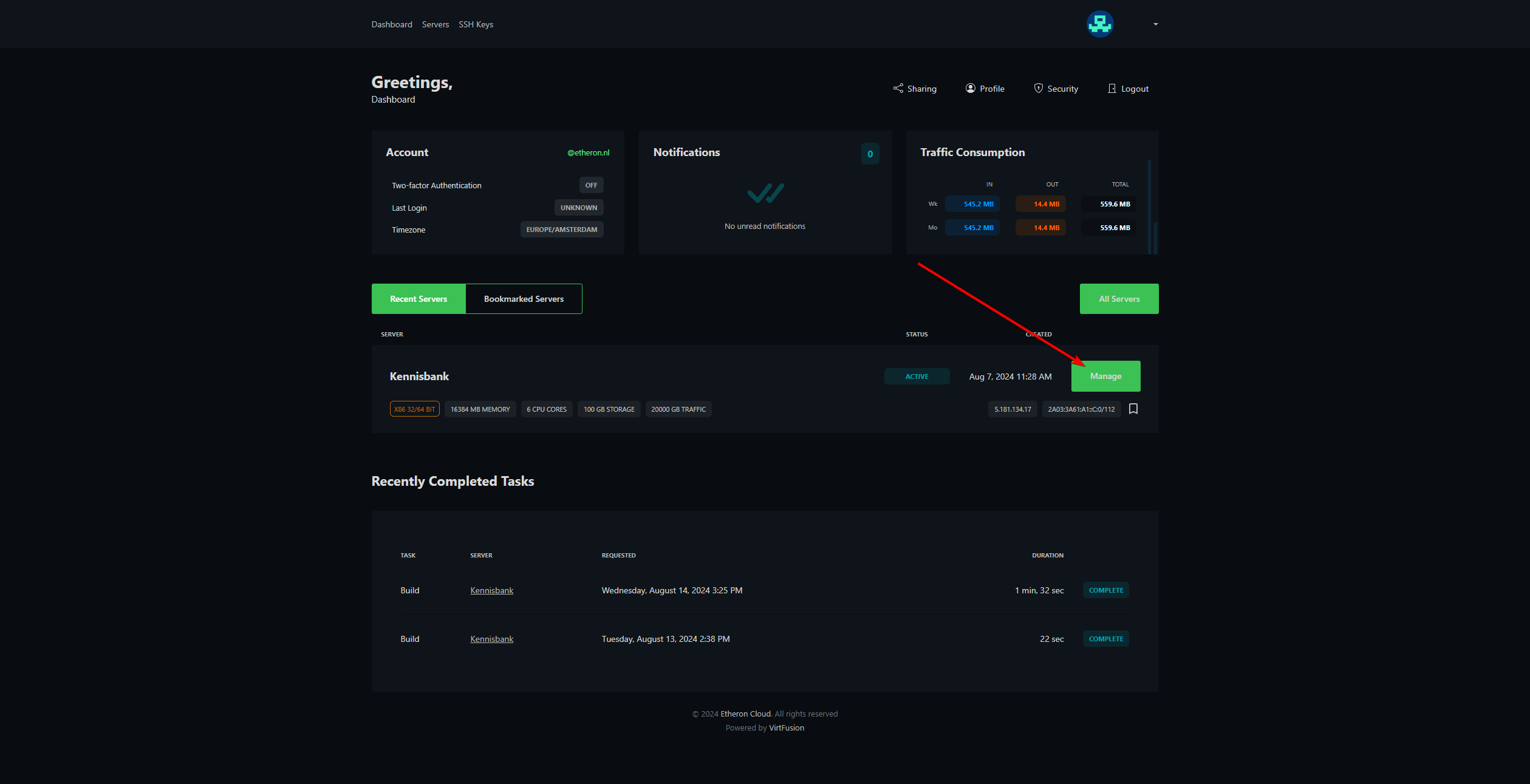
3. Klik op Options.
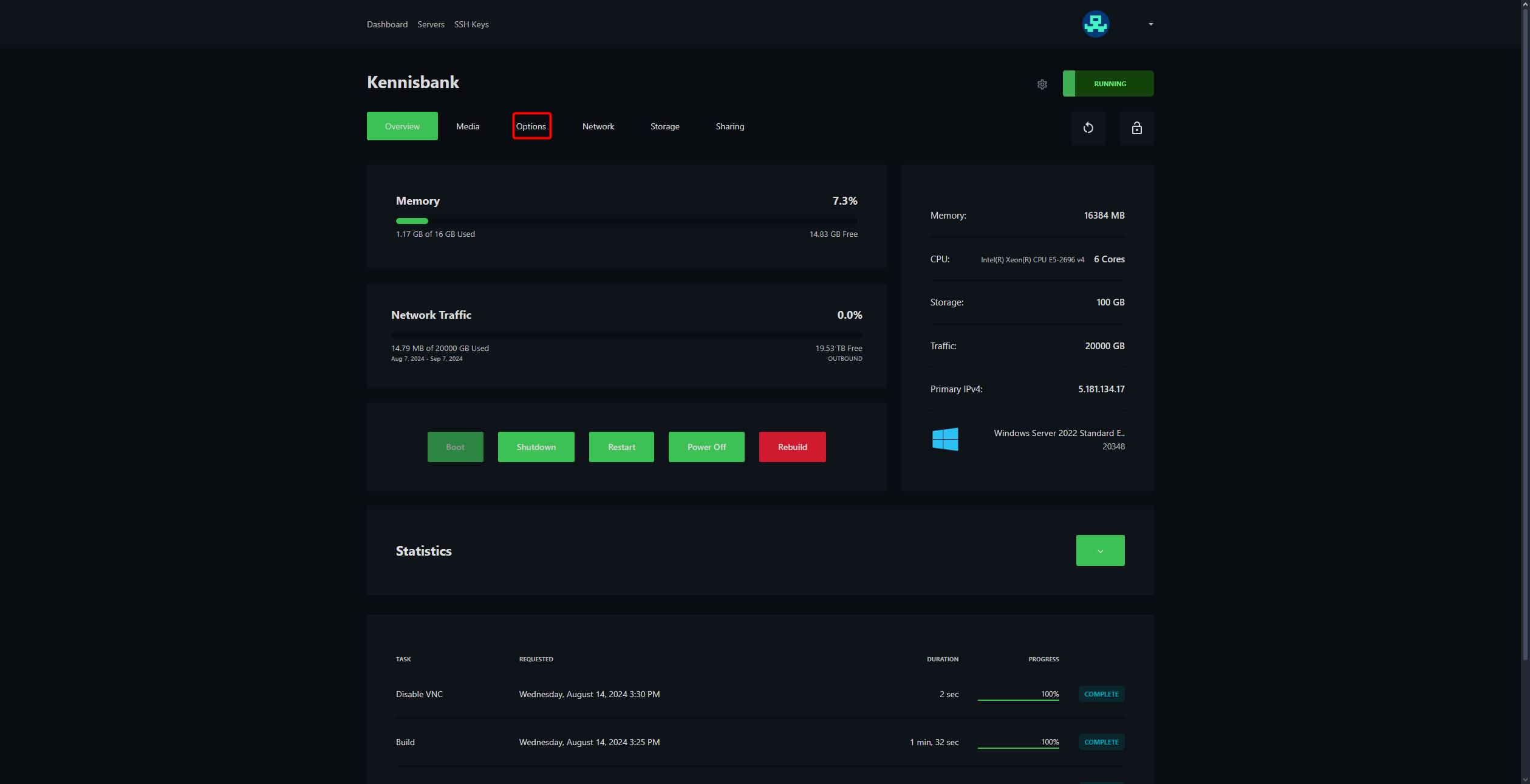
4. Klik op Enable VNC Access.
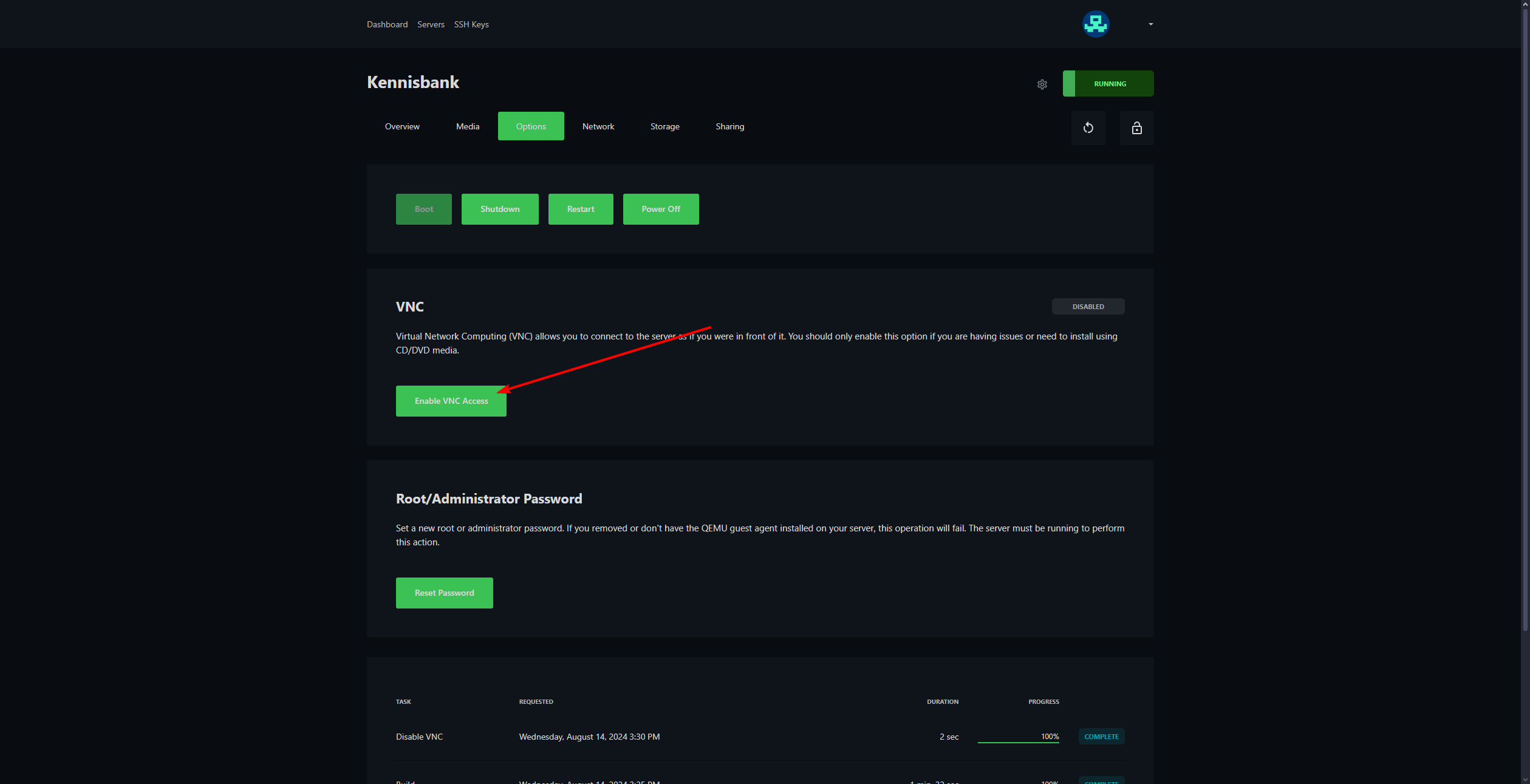
5. Klik vervolgens op Browser VNC.
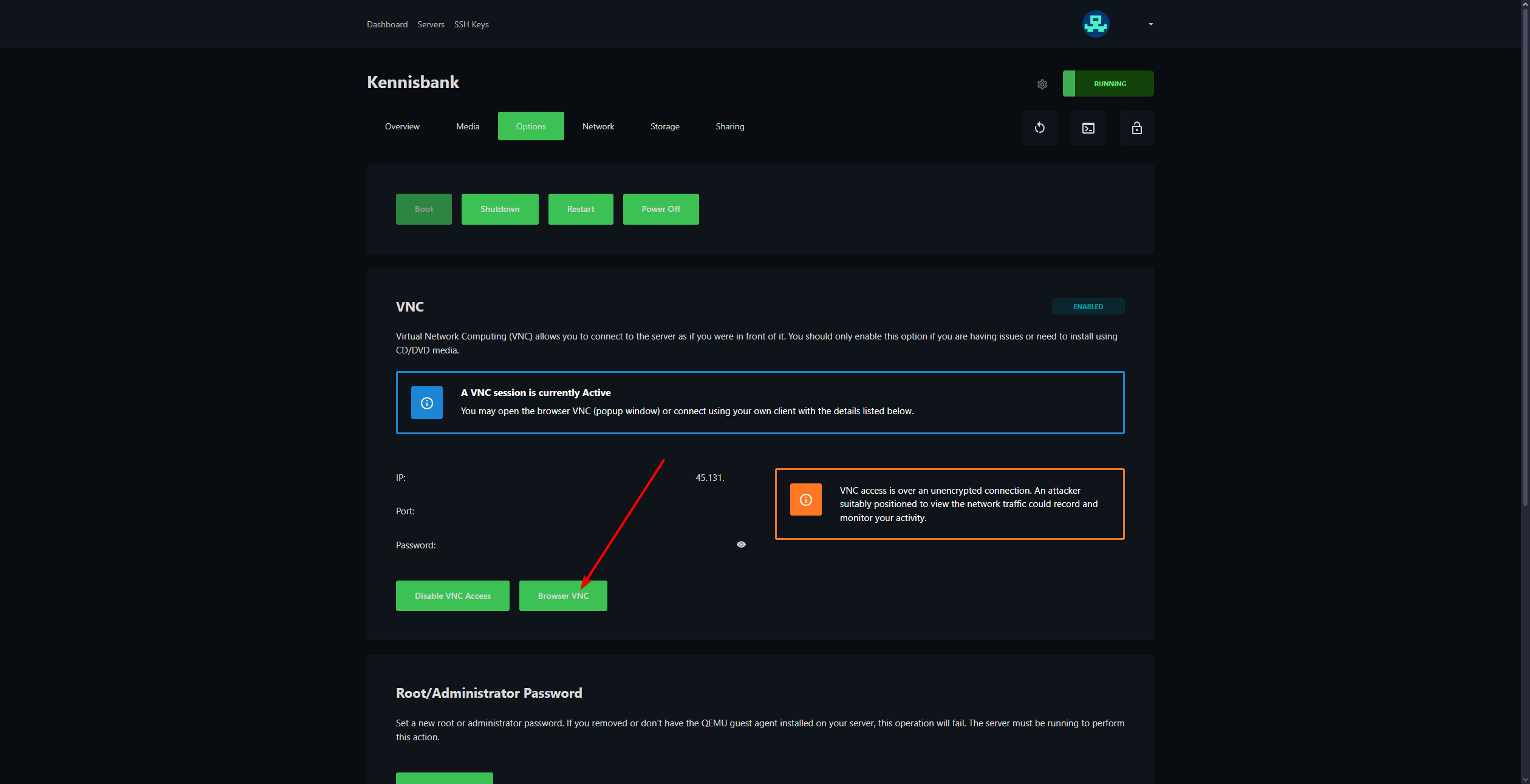
Nu ben je verbonden met je vps via VNC.
6. Om in te loggen is het nodig om CTRL ALT DEL in te toetsen. Dat kan via de VNC Client:
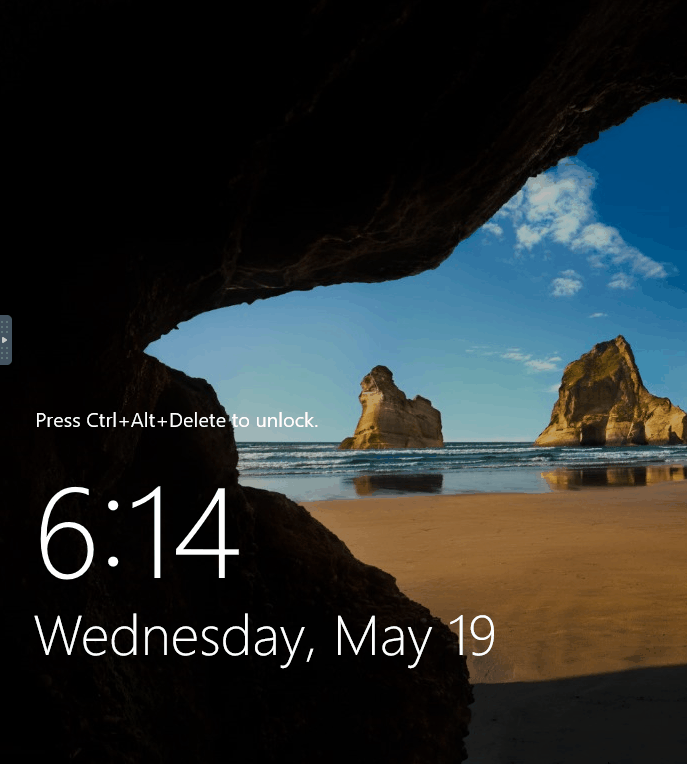
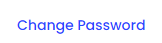
Windows licentie
1. Klik linksonder op het Windows logo en zoek voor powershell
2. Typ in powershell: slmgr -rearm en druk op ENTER
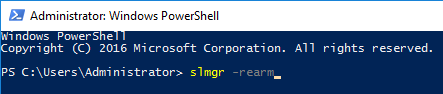
3. Restart de VPS
Windows heeft nu een 180 dagen evaluatieperiode!
Remote desktop inschakelen
1. Log in op je VPS met een VNC verbinding.
2. Open de Server Manager in Windows
3. Klik op Local Server
4. Klik op de blauwe tekst Disabled naast Remote Desktop.
5. Vink in het nieuwe venster de optie Allow remote connections to this computer aan en klik op OK.
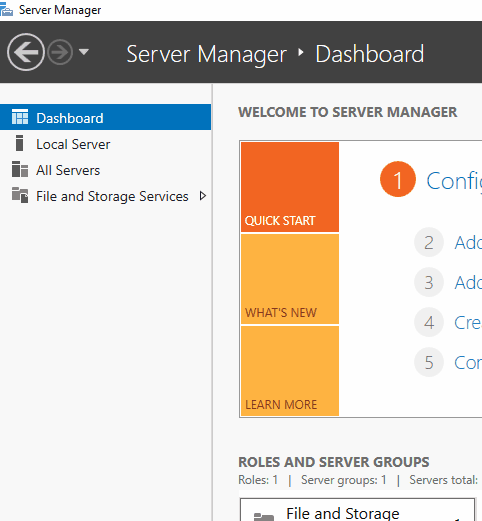
Nu staat Remote Desktop ingeschakeld!
Windows Remote Desktop
Zoek in de Windows van je PC Remote desktop. Of Extern bureaublad. Hiermee kan je gemakkelijk verbinding maken met je VPS.
Vul alle gegevens in die nodig zijn om te verbinden. Vul achter Computer: het ip-adres in van je VPS. De gebruikersnaam is altijd Administrator.
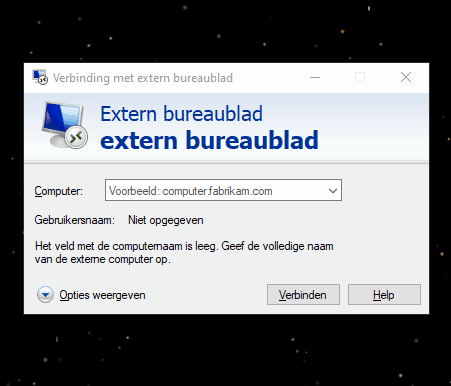
Windows updaten
1. Ga naar Settings
2. Zoek voor Update & Security
3. En klik op Install updates (Dit kan ook iets anders zijn, zoals: Check for updates.)
De installatie kan even duren, vaak wordt er gevraagd om je VPS te restarten nadat alle updates geïnstalleerd zijn.